Opdateret April 2024: Stop disse fejlmeddelelser og ret almindelige problemer med dette værktøj. Hent det nu kl dette link
- Download og installer softwaren.
- Det vil scanne din computer for problemer.
- Værktøjet vil derefter løse problemerne der blev fundet.

Windows Image Acquisition (WIA) er en Microsoft-drivertjeneste, der kan bruges af din grafiksoftware til at kommunikere med hardware såsom printere, scannere, digitale kameraer og andre videoenheder. Dette er standardapplikationsprogrammeringsgrænsefladen (API) og visualisering til Microsoft Windows Me og senere versioner af Windows.
Men nogle gange kan du, ligesom mange andre, løbe ind i problemet med høj CPU-udnyttelse, når du tager Windows-billeder. Bare rolig, der er flere effektive metoder til at løse dette problem.
Indholdsfortegnelse:
Hvad forårsager Windows Image Capture High CPU?

Forkert konfiguration af Windows Image Acquisition API. Hvis der er forkerte indstillinger, eller hvis tjenesten sidder fast på et bestemt tidspunkt, kan det forårsage en høj CPU-belastning.
Printeren eller scanneren, der er tilsluttet systemet, kan være i en fejltilstand, eller job venter på at blive modtaget.
Windows Image Capture-modulet er korrupt og går derfor jævnligt i en fejltilstand. Dette sker normalt kun i meget sjældne tilfælde.
Hvordan rettes den høje CPU-belastning i Windows Image Acquisition?
Opdateret: april 2024
Dette værktøj anbefales stærkt for at hjælpe dig med at rette din fejl. Derudover tilbyder dette værktøj beskyttelse mod filtab, malware og hardwarefejl og optimerer din enhed til maksimal ydeevne. Hvis du allerede har et problem med din computer, kan denne software hjælpe dig med at løse det og forhindre, at andre problemer opstår igen:
- Trin 1: Installer PC-reparations- og optimeringsværktøjet. (Windows 10, 8, 7, XP, Vista).
- Trin 2: Klik Begynd Scan for at finde ud af, hvilke problemer du oplever med din computer.
- Trin 3: Klik Reparer Altat løse alle problemer.
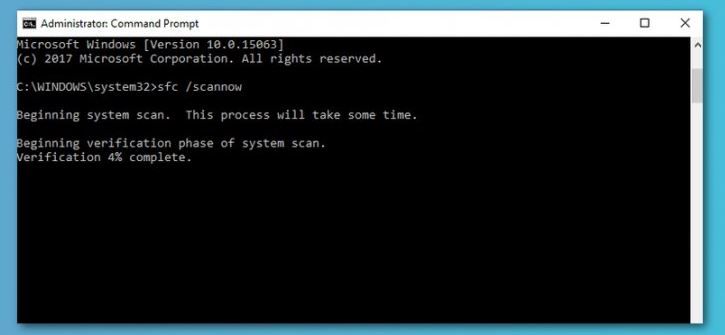
Gendan systemfilerne
- Find kommandoprompt i Windows-søgelinjen.
- Højreklik på ikonet og vælg Kør som administrator.
- Indtast følgende kommando, og tryk på Enter:
- SFC /scannow.
- Genstart systemet umiddelbart efter at have kørt kommandoen.
Opdatering af grafikdrivere
- Tryk på Win + R for at åbne vinduet Kør, og skriv devmgmt.MSC.
- Tryk på Enter for at åbne Enhedshåndtering.
- Udvid listen over grafikadaptere.
- Højreklik og vælg Opdater grafikdrivere.
- Du kan også afinstallere grafikdriverne og genstarte systemet.
Deaktiver Smart Transfer-tjenesten i baggrunden
- Tryk på Win + R for at åbne vinduet Kør, og skriv services.MSC.
- Tryk på Enter for at åbne Services Manager.
- Find Smart Background Transfer-tjenesten, og højreklik på den.
- Åbn egenskaber.
- Skift opstartstypen til Deaktiveret, og anvend indstillingerne.
GODKENDT: Klik her for at rette Windows-fejl.
Ofte stillede spørgsmål
Hvordan gendanner jeg Windows Image Capture-tjenesten?
- Genstart Windows Image Capture-tjenesten.
- Tjek den berørte hardware.
- Gendan systemfilerne.
- Opdater grafikdriverne.
- Sluk for Background Intelligent Transfer-tjenesten.
Hvordan reparerer jeg WIA-driveren?
- Tjek WIA-tjenesten: åbn Tjenester > find WIA-tjenesten (Windows Image Acquisition) > skift opstartstypen til Automatisk.
- Afinstaller WIA-driveren: åbn Windows Enhedshåndtering > find billedbehandlingsenheder > højreklik på scanningsenheden > vælg Afinstaller enhed.
Hvorfor bruger WIA så meget CPU?
Hvis du støder på høj CPU-brug af Windows Image Acquisition, betyder det højst sandsynligt, at der enten er problemer med din billedbehandlingshardware, eller at nogle moduler på din computer er konfigureret forkert. En situation med høj CPU-udnyttelse kan som regel løses uden stor indsats.

